So entfernen Sie das Karten -Netzwerk -Laufwerk aus dem Kontextmenü
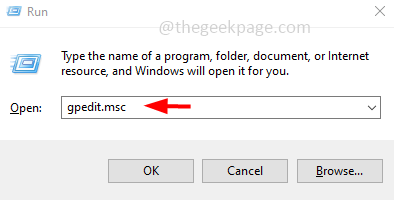
- 1675
- 317
- Aileen Dylus
Wenn ein Benutzer häufig auf die Netzwerkressourcen zugreift, muss er möglicherweise die Netzwerkantriebe abbilden. Wenn das Netzwerklaufwerk einem Netzwerkspeicherort zugeordnet ist. Es kann auch von den Fenstern entfernt werden. Dies kann durchgeführt werden, indem einige Einstellungen im Gruppenrichtlinien -Editor oder Registrierungsredakteur geändert werden. Lassen Sie uns in diesem Artikel sehen, wie Sie das Kartennetzwerk im Kontextmenü in Windows entfernen können.
Methode 1: Entfernen Sie das Kontextmenü des Kartenverfahrens mithilfe der Gruppenrichtlinie
Schritt 1: Öffnen Sie die Auslaufaufforderung mithilfe Windows + r Schlüssel zusammen
Schritt 2: Typ gpedit.MSC in der Laufaufforderung und klicken Sie auf eingeben. Dadurch wird der lokale Gruppenrichtlinienredakteur eröffnet
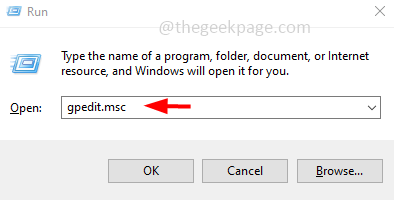
Schritt 3: Erweitern Sie auf der linken Seite Benutzer Konfiguration durch Klicken auf den Pfeil daneben
Schritt 4: Klicken Sie dann auf den Pfeil neben Administrative Vorlagen Um es zu erweitern
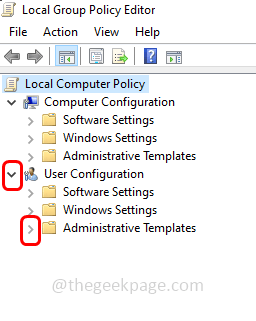
Schritt 5: Gehen Sie zu Windows -Komponenten dann erweitern Dateimanager
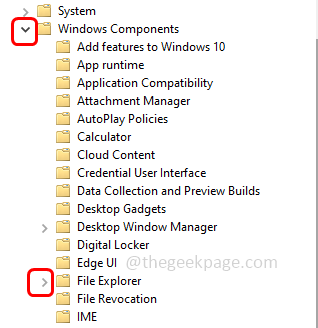
Schritt 6: Auf der rechten Seite, Doppelklick über die Richtlinie genannt Entfernen Sie das Karten -Netzwerk -Laufwerk und trennen Sie das Netzwerklaufwerk
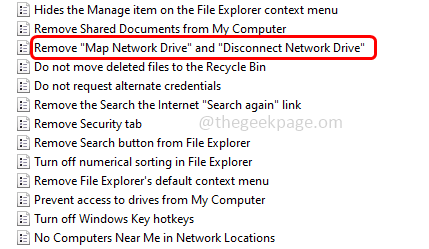
Schritt 7: Klicken Sie im geöffneten Fenster auf das Optionsfeld daneben ermöglicht
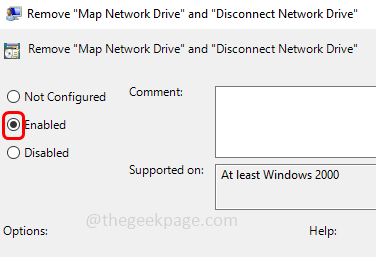
Schritt 8: Um die Änderungen zu speichern, klicken Sie auf Anwenden Und OK. Dadurch wird das Karten -Netzwerk -Laufwerk entfernt und das Netzwerk -Laufwerk getrennt
Methode 2: Entfernen Sie das Kontextmenü des Map -Netzwerks mit dem Registrierungseditor
Schritt 1: Öffnen Sie die Auslaufaufforderung mithilfe Windows + r Schlüssel zusammen
Schritt 2: Typ reflikt.exe in der Laufaufforderung und klicken Sie auf eingeben
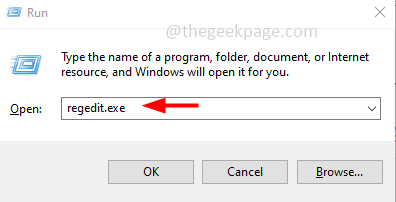
Schritt 3: Ein Fenster für Benutzerkonto -Steuerung wird geöffnet. Klicken Sie auf Klicken Ja. Dadurch wird der Windows Registry Editor geöffnet
Schritt 4: Navigieren Sie zum folgenden Pfad im Registrierungsredakteur
HKEY_CURRENT_USER \ Software \ Microsoft \ Windows \ CurrentVersion \ Policies \ Explorer
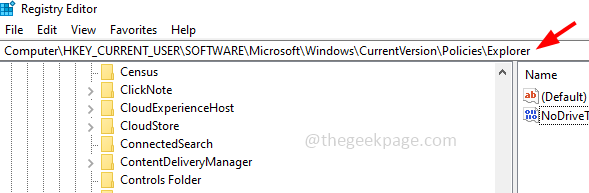
Schritt 5: Auf der rechten Seite, Rechtsklick im leeren Bereich und klicken Sie auf Neu
Schritt 6: Aus der Liste klicken Sie auf DWORD (32-Bit) Wert
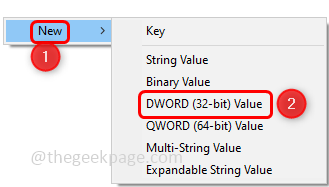
Schritt 7: Geben Sie ihm einen Namen Nonetconnectdisconnect
Schritt 8: Doppelklick auf Nonetconnectdisconnect
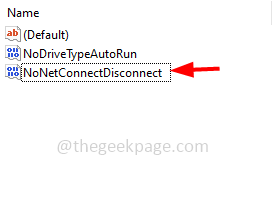
Schritt 9: und ändern Sie seinen Wert auf 1 im Feld Wertdaten
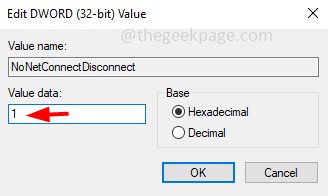
Schritt 10: Um die Änderungen zu speichern, klicken Sie auf OK
Das ist es! Ich hoffe, dieser Artikel ist hilfreich. Danke!!
- « Die Spotify -Anwendung antwortet nicht auf Windows PC -Fix
- Die angeforderte URL wurde abgelehnt. Bitte konsultieren Sie Ihre Administratorfehlermeldung Korrektur »

